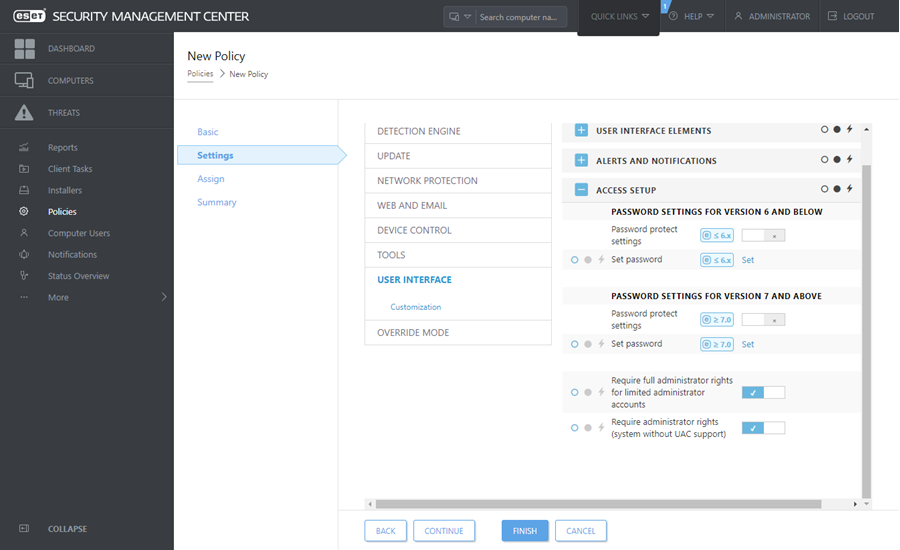Passwortgeschützte Einstellungen
Um Ihr System optimal schützen zu können, muss ESET Endpoint Antivirus korrekt konfiguriert werden. Unbedachte Änderungen oder Einstellungen können die Clientsicherheit gefährden und die Schutzebene senken. Administratoren können die Einstellungen mit einem Passwort schützen, um den Benutzerzugriff auf die erweiterten Einstellungen einzuschränken.
Administratoren können eine Policy erstellen, um die erweiterten Einstellungen für ESET Endpoint Antivirus auf verbundenen Clientcomputern mit einem Passwort zu schützen. So erstellen Sie eine neue Policy:
1.Klicken Sie in der ESET PROTECT-Web-Konsole oder der ESMC-Web-Konsole links im Menü auf Policies.
2.Klicken Sie auf Neue Policy.
3.Benennen Sie Ihre neue Policy und geben Sie optional eine kurze Beschreibung ein. Klicken Sie auf die Schaltfläche Weiter.
4.Wählen Sie ESET Endpoint für Windows in der Liste der Produkte aus.
5.Klicken Sie auf Benutzeroberfläche in der Liste der Einstellungen und erweitern Sie den Eintrag Einstellungen für den Zugriff.
6.Klicken Sie je nach Version von ESET Endpoint Antivirus auf den Schieberegler, um den Passwortschutz für die Einstellungen zu aktivieren. Version 7 der ESET Endpoint-Produkte bietet mehr Sicherheit. Falls Ihr Netzwerk eine Mischung der Versionen 6 und 7 der Endpoint-Produkte enthält, sollten Sie separate Policies mit unterschiedlichen Passwörtern für die einzelnen Versionen erstellen.
7.Geben Sie im Popupfenster ein neues Passwort ein, bestätigen Sie es und klicken Sie auf OK. Klicken Sie dann auf Weiter.
8.Weisen Sie die Policy zu Clients zu. Klicken Sie auf Zuweisen und wählen Sie die Computer oder die Computergruppen aus, die Sie mit einem Passwort schützen möchten. Klicken Sie auf OK, um Ihre Eingaben zu bestätigen.
9.Vergewissern Sie sich, dass alle gewünschten Clientcomputer in der Liste der Ziele enthalten sind und klicken Sie auf Weiter.
10.Überprüfen Sie die Policy-Einstellungen in der Zusammenfassung und klicken Sie auf Fertig stellen, um Ihre neue Policy zu speichern.